Verwalten Sie die Benutzer und Gruppen einer Sammlung auf den Seiten Sammlungen sowohl der Admin- als auch der Server-Benutzeroberfläche.
Anmerkung
Ab Version 2021.4 können Sie keine privaten Studios einer Sammlung hinzufügen. Um sich auf diese Änderung vorzubereiten, zeigen Sie private Studios im Sammlungen-Abschnitt an. Hier können Sie Studios anzeigen oder löschen. Prüfen Sie auch, welche Benutzer hinzugefügt werden sollen. Sie können die Benutzer aus dem privaten Studio einzeln hinzufügen oder eine Benutzergruppe einer Sammlung hinzufügen. Besuchen Sie Benutzer und Gruppen einer Sammlung verwalten , um mehr zu erfahren.
Wichtig
Der Besitzer der Sammlung muss Ihnen die Berechtigung zum Hinzufügen eines Benutzers geben. Rufen Sie die Registerkarte Benutzer der Sammlung auf, um zu bestätigen, dass Sie über die Berechtigung zum Hinzufügen von Benutzern verfügen.

Administratoren (Server-Admins), die der Sammlung hinzugefügt wurden, haben immer Zugriff auf das Hinzufügen und Entfernen von Benutzern und Gruppen aus Sammlungen.
Wählen Sie Sammlungen .
Wählen Sie die Sammlung aus.
Wählen Sie Benutzer > + Hinzufügen . Oder wählen Sie zum Hinzufügen einer Gruppe Gruppen > + Gruppe hinzufügen .
Geben Sie im Suchfeld den Benutzernamen, den Gruppennamen oder die E-Mail-Adresse ein und wählen Sie den Benutzer oder die Gruppe, wenn er/sie in der Liste angezeigt wird.
Wählen Sie Ablaufdatum , um ein Datum für das Ablaufen des Zugriffs des Benutzers oder der Gruppe zuzuweisen. Geben Sie ein Datum ein, oder wählen Sie mit der Datumsauswahl ein Ablaufdatum aus.
Wählen Sie Berechtigungen:
Admin : Wählen Sie Ja , um alle Berechtigungen auf Ja zu setzen.
Assets hinzufügen : Wählen Sie Ja , um dem Benutzer oder der Gruppe das Hinzufügen von Assets zur Sammlung zu erlauben.
Assets entfernen : Wählen Sie Ja , um dem Benutzer oder der Gruppe das Entfernen von Assets aus der Sammlung zu erlauben.
Assets aktualisieren : Wählen Sie Ja , um es dem Benutzer oder der Gruppe zu erlauben, das Asset in Designer zu öffnen, Änderungen vorzunehmen und es wieder in der Sammlung zu speichern.
Benutzer hinzufügen : Wählen Sie Ja , um dem Benutzer oder der Gruppe das Hinzufügen von Benutzern zur Sammlung zu erlauben.
Benutzer entfernen : Wählen Sie Ja , um dem Benutzer oder der Gruppe das Entfernen von Benutzern aus der Sammlung zu erlauben.
Anmerkung
Sie können die Sammlungsberechtigungen eines Administrators nicht bearbeiten.
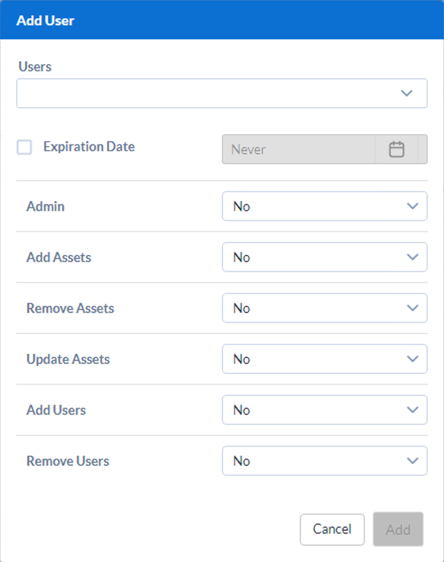
Wählen Sie Hinzufügen aus.
Administratoren (Server-Admins) können diese Schritte ausführen, um die Berechtigungen für Benutzer- oder Gruppensammlungen anzupassen. Alle anderen Benutzer können den Benutzer entfernen und erneut hinzufügen, um ihre Berechtigungen anzupassen.
Wählen Sie Sammlungen .
Wählen Sie die Sammlung aus.
Wählen Sie Benutzer aus. Oder wählen Sie Gruppen , um eine Gruppe zu bearbeiten.
Wählen Sie eine(n) oder mehrere Benutzer oder Gruppe(n) aus und wählen Sie Bearbeiten .
Wählen Sie Ablaufdatum , um ein Datum für das Ablaufen des Zugriffs des Benutzers oder der Gruppe zuzuweisen. Geben Sie ein Datum ein, oder wählen Sie mit der Datumsauswahl ein Ablaufdatum aus.
Wählen Sie Berechtigungen:
Admin : Wählen Sie Ja , um alle Berechtigungen auf „Ja“ zu setzen.
Assets hinzufügen : Wählen Sie Ja , um dem Benutzer oder der Gruppe das Hinzufügen von Assets zur Sammlung zu erlauben.
Assets entfernen : Wählen Sie Ja , um dem Benutzer oder der Gruppe das Entfernen von Assets aus der Sammlung zu erlauben.
Assets aktualisieren : Wählen Sie Ja , um es dem Benutzer oder der Gruppe zu erlauben, das Asset in Designer zu öffnen, Änderungen vorzunehmen und es wieder in der Sammlung zu speichern.
Benutzer hinzufügen : Wählen Sie Ja , um dem Benutzer oder der Gruppe das Hinzufügen von Benutzern zur Sammlung zu erlauben.
Benutzer entfernen : Wählen Sie Ja , um dem Benutzer oder der Gruppe das Entfernen von Benutzern aus der Sammlung zu erlauben.
Anmerkung
Sie können die Sammlungsberechtigungen eines Administrators nicht bearbeiten.
Wählen Sie Speichern aus.
Wählen Sie Sammlungen .
Wählen Sie die Sammlung aus.
Wählen Sie Benutzer aus. Sie können auch Gruppen auswählen, um eine Gruppe zu entfernen.
Suchen Sie den Benutzer oder die Gruppe, den/die Sie entfernen möchten.
Wählen Sie im Drei-Punkte-Menü die Option „Entfernen“, um einen Benutzer oder eine Gruppe aus der Sammlung zu entfernen.
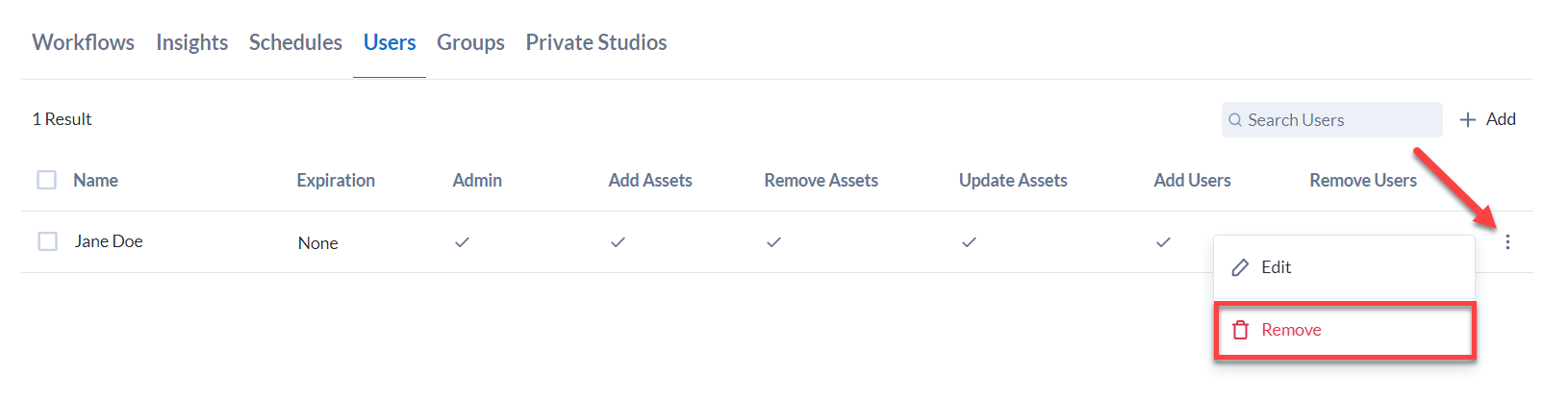
Wählen Sie Sammlungen .
Wählen Sie die Sammlung aus.
Wählen Sie Benutzer aus. Sie können auch Gruppen auswählen, um ein Ablaufdatum einer Gruppe zu bearbeiten.
Wählen Sie die Benutzer oder Gruppen aus, und wählen Sie dann Bearbeiten .
Geben Sie unter Ablaufdatum ein Datum ein oder wählen Sie mit der Datumsauswahl ein Datum aus.